1.下载安装VS code
https://code.visualstudio.com/Download
2.安装C/C++编译环境(MinGW-w64)
https://sourceforge.net/projects/mingw-w64/
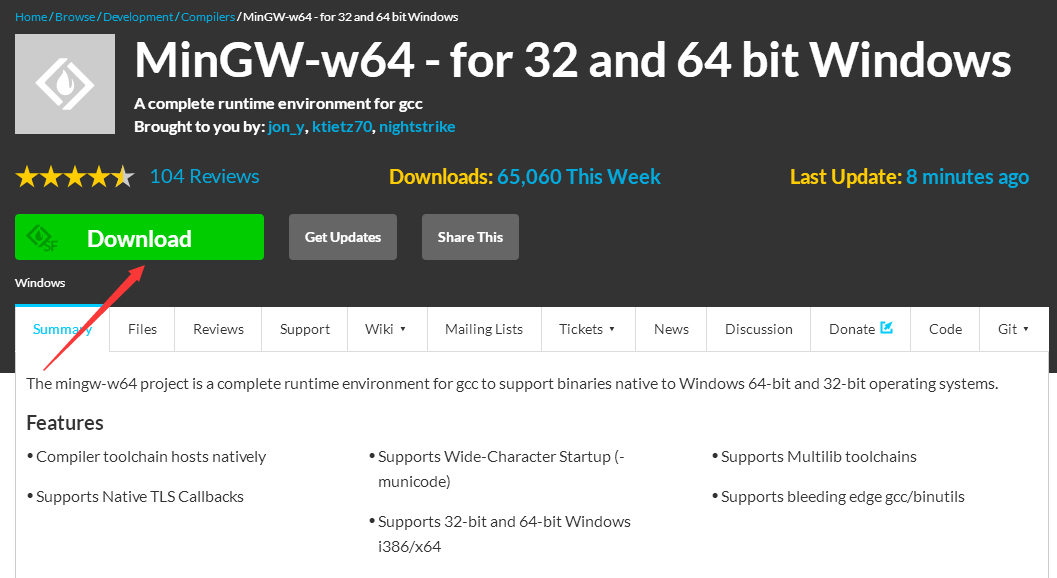
点击下载,并安装。
注意:MinGW和MinGW-w64是两个不同的项目,我们安装的是后者!
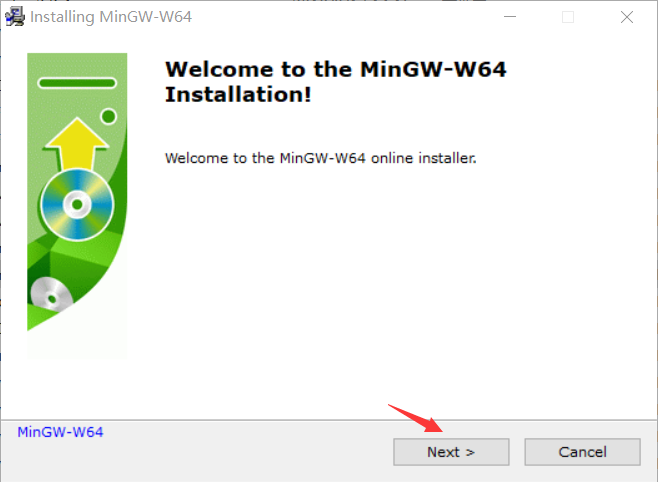
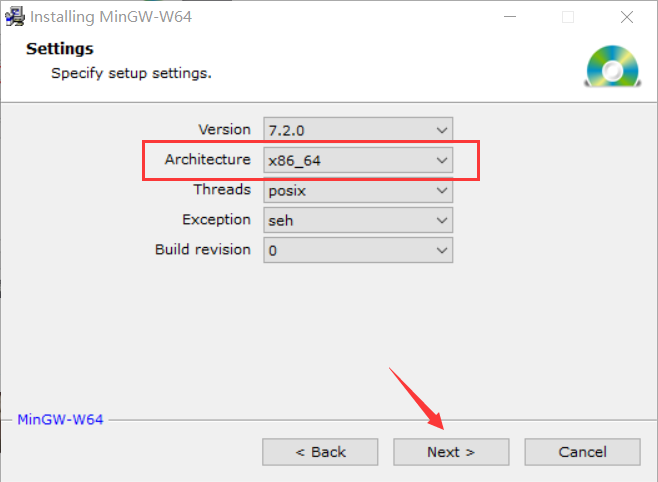
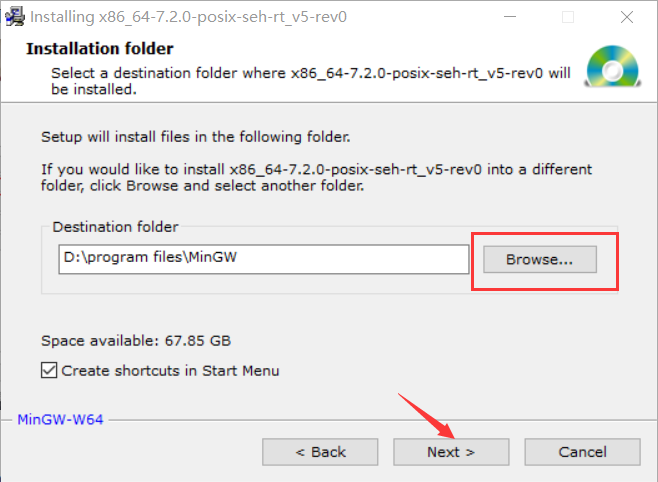
3.配置C/C++编译环境
在系统变量Path上添加MinGW-w64的bin文件夹的路径
在桌面右击电脑选择属性,点击红色框选的高级系统设置
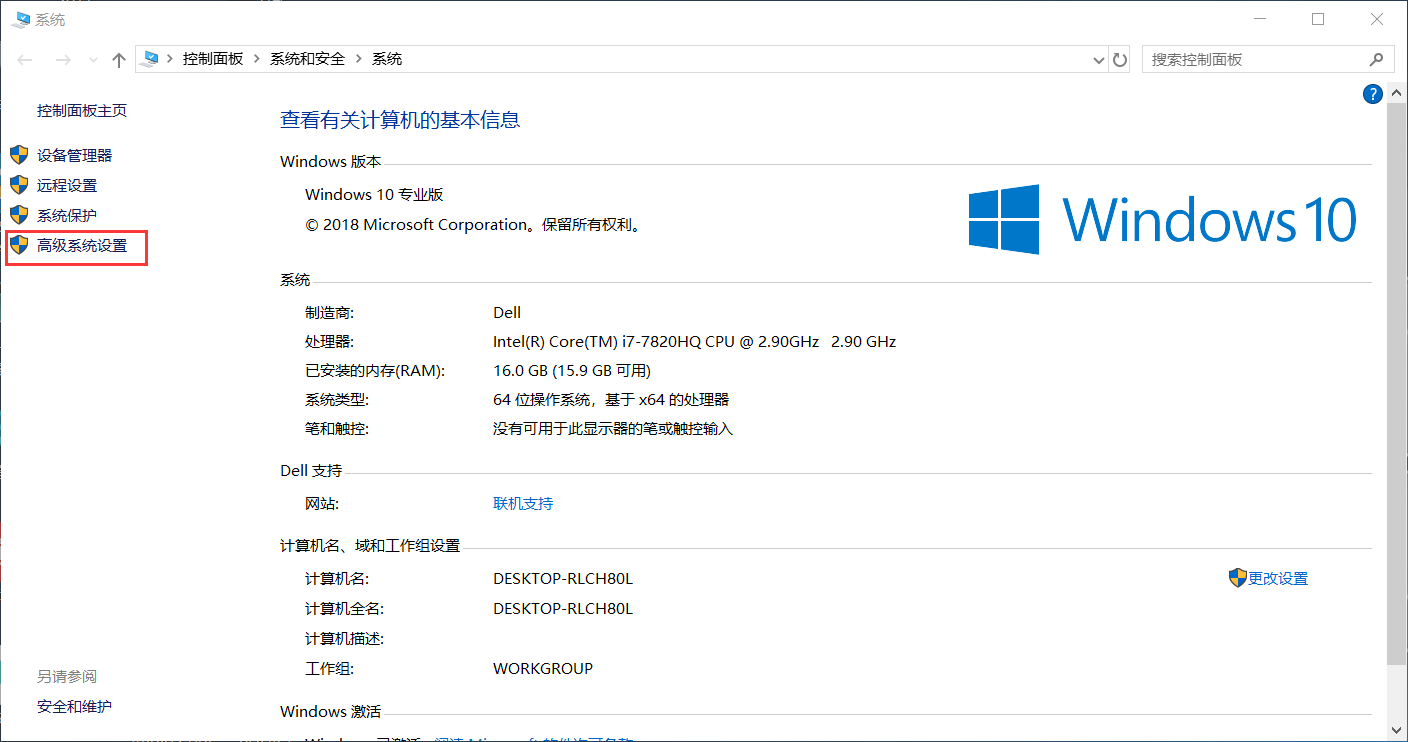
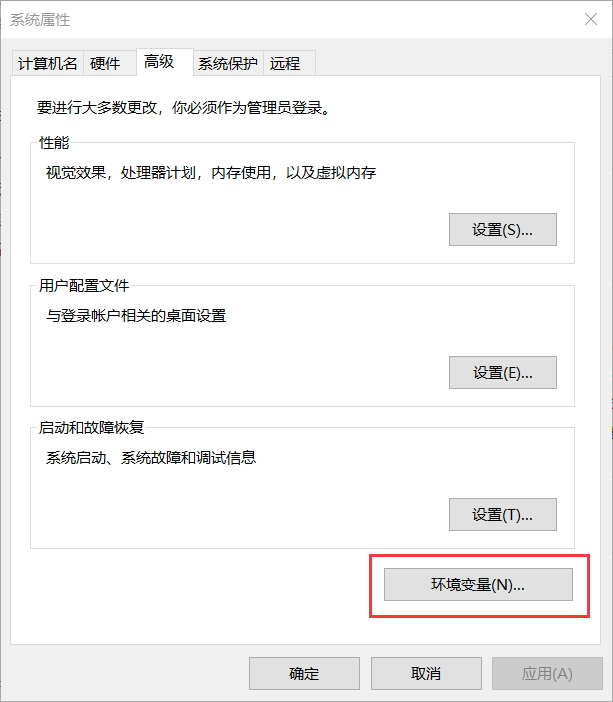
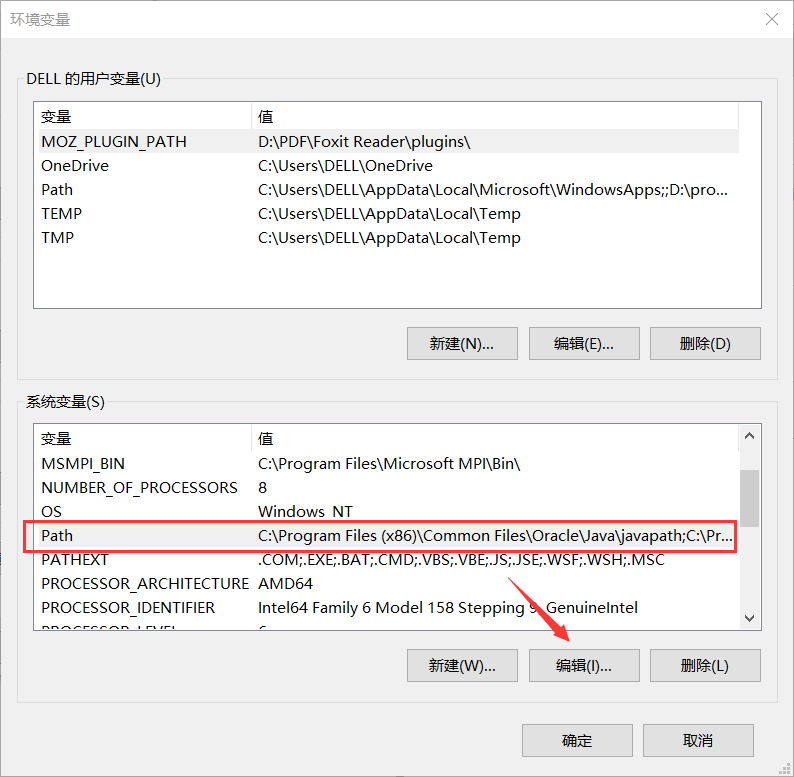
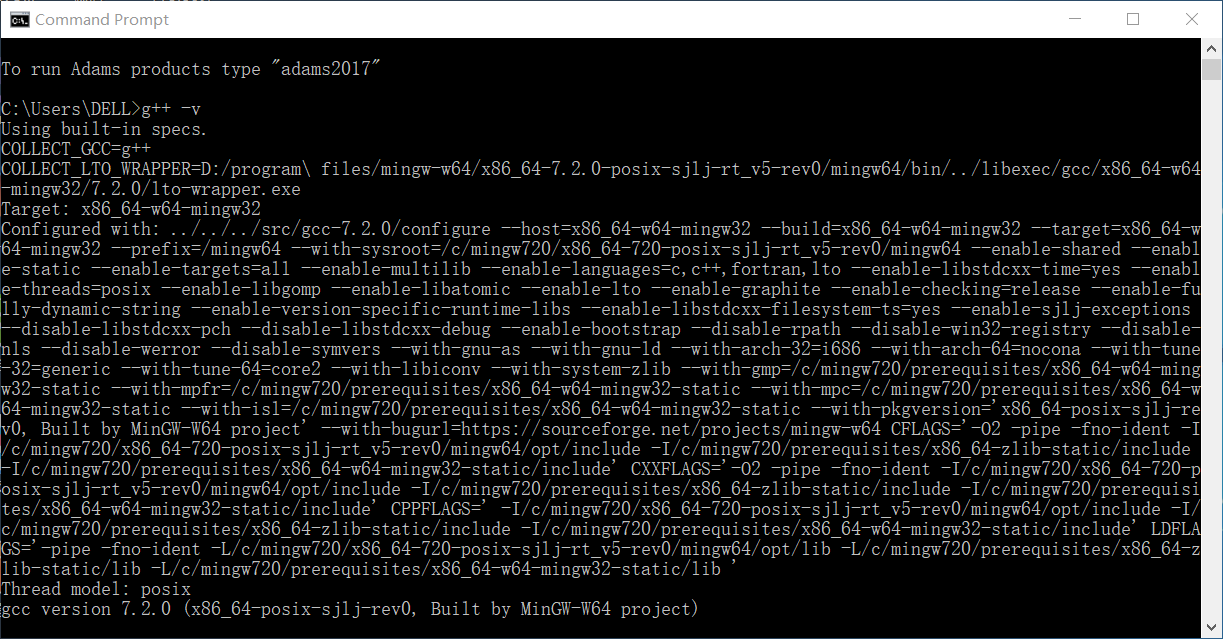
4.安装cpptools插件
在左侧功能区点击最后一个选项Extensions,里面可以搜索到所有的插件,在里面我们先选择几个运行C/C++程序必备的插件,其他插件可以根据后续需求和自己的喜好选择安装,在这里先只添加了以下三个插件:
(1)C/C++插件
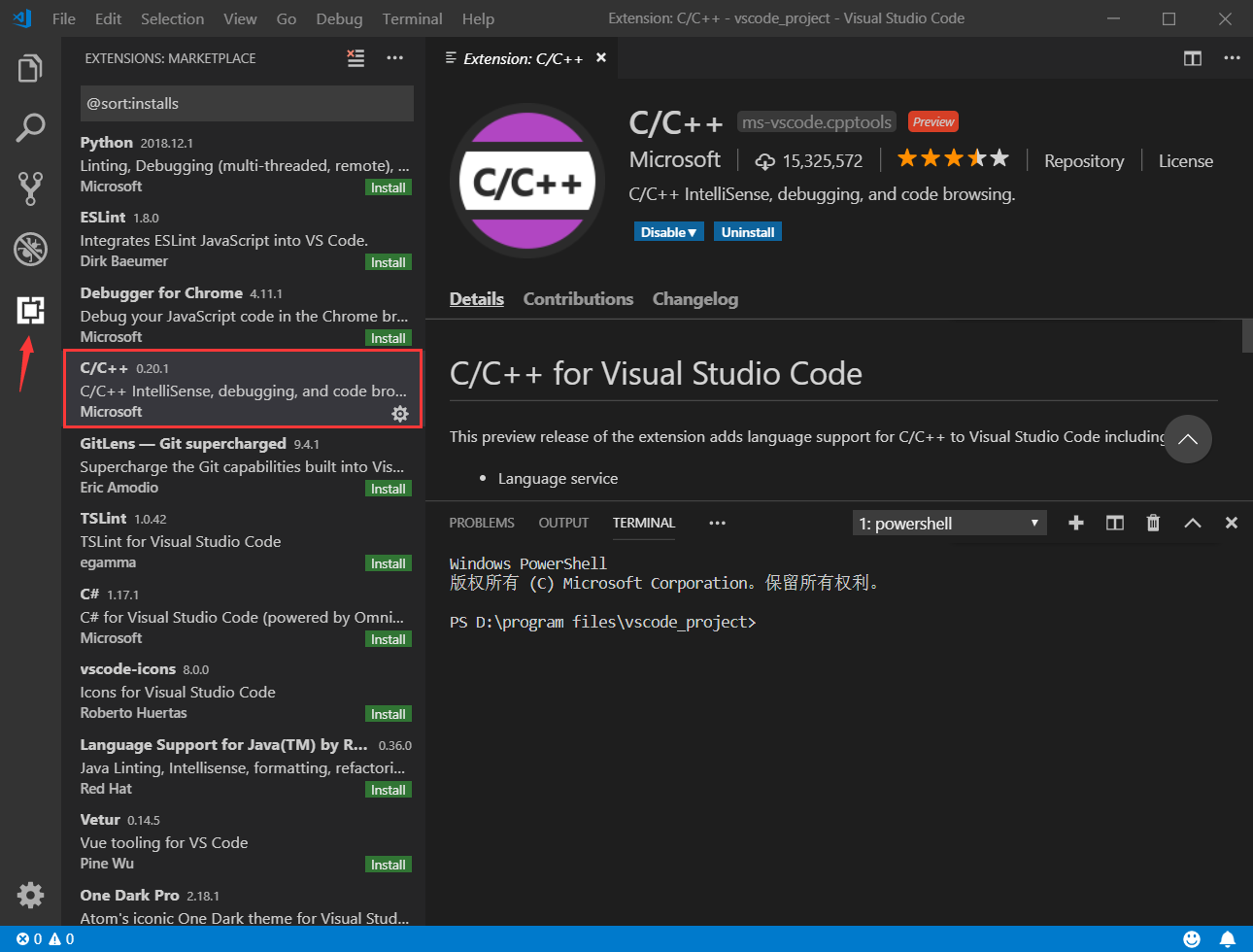
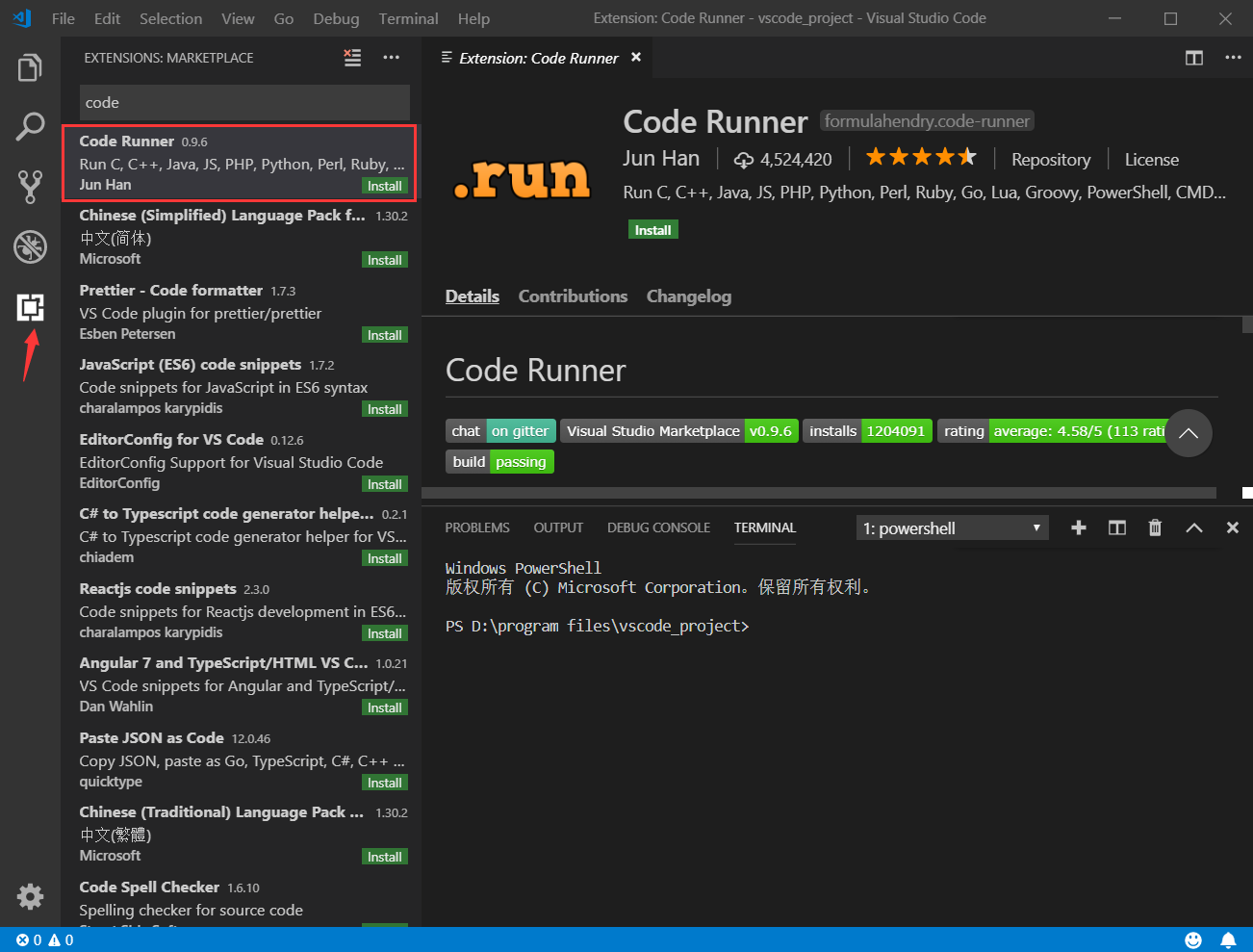
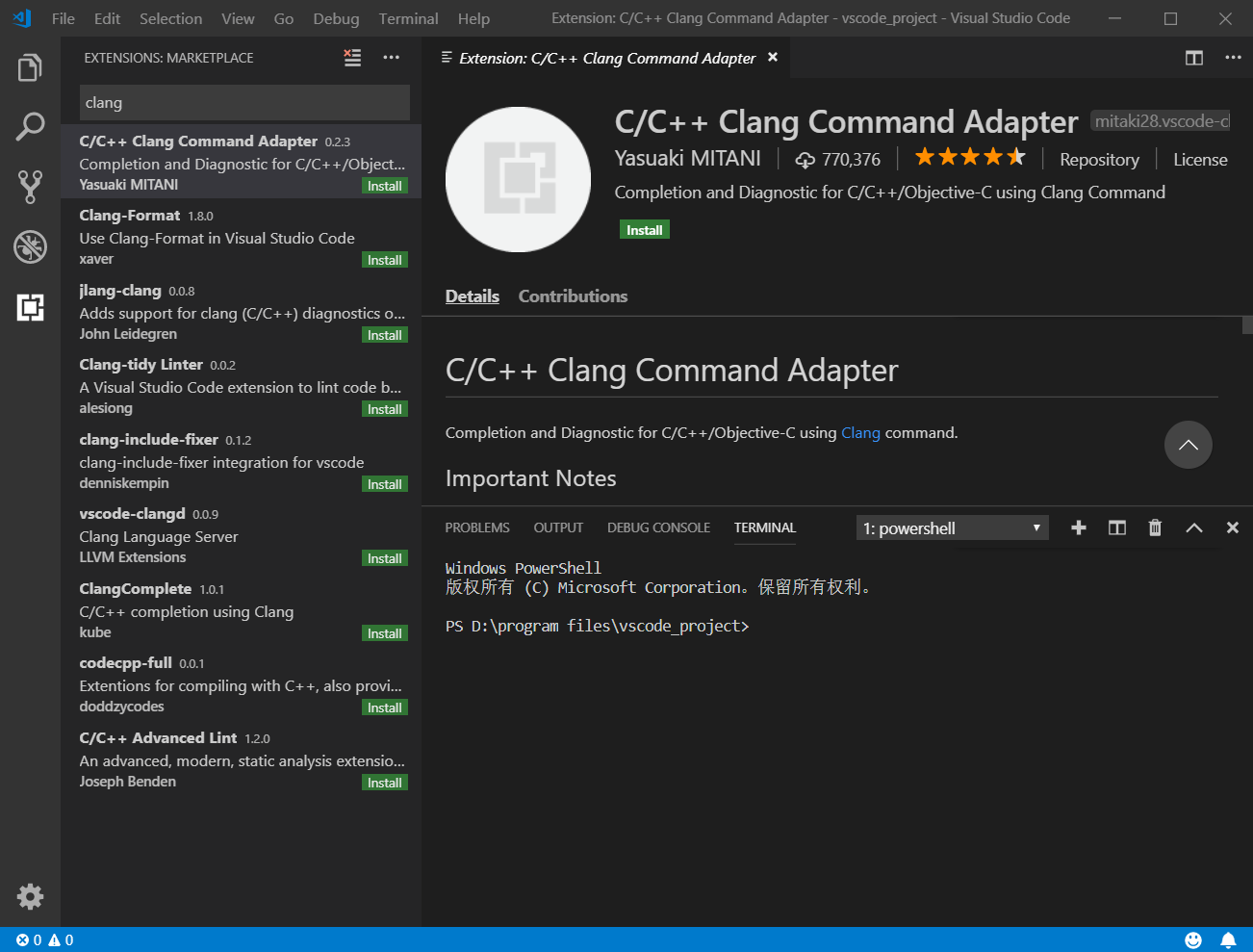
5.修改vscode调试配置文件
(1)配置code-runner
按图图示打开用户设置,加入以下代码,Ctrl+s保存后关闭即可
"code-runner.runInTerminal": true,
"code-runner.ignoreSelection": true,
"code-runner.executorMap": {
"cpp": "cd $dir && g++ $fileName -o $fileNameWithoutExt.exe && ./$fileNameWithoutExt.exe",
"c": "cd $dir && g++ $fileName -o $fileNameWithoutExt.exe && ./$fileNameWithoutExt.exe",
"java": "cd $dir && javac -encoding utf-8 $fileName && java $fileNameWithoutExt"
},
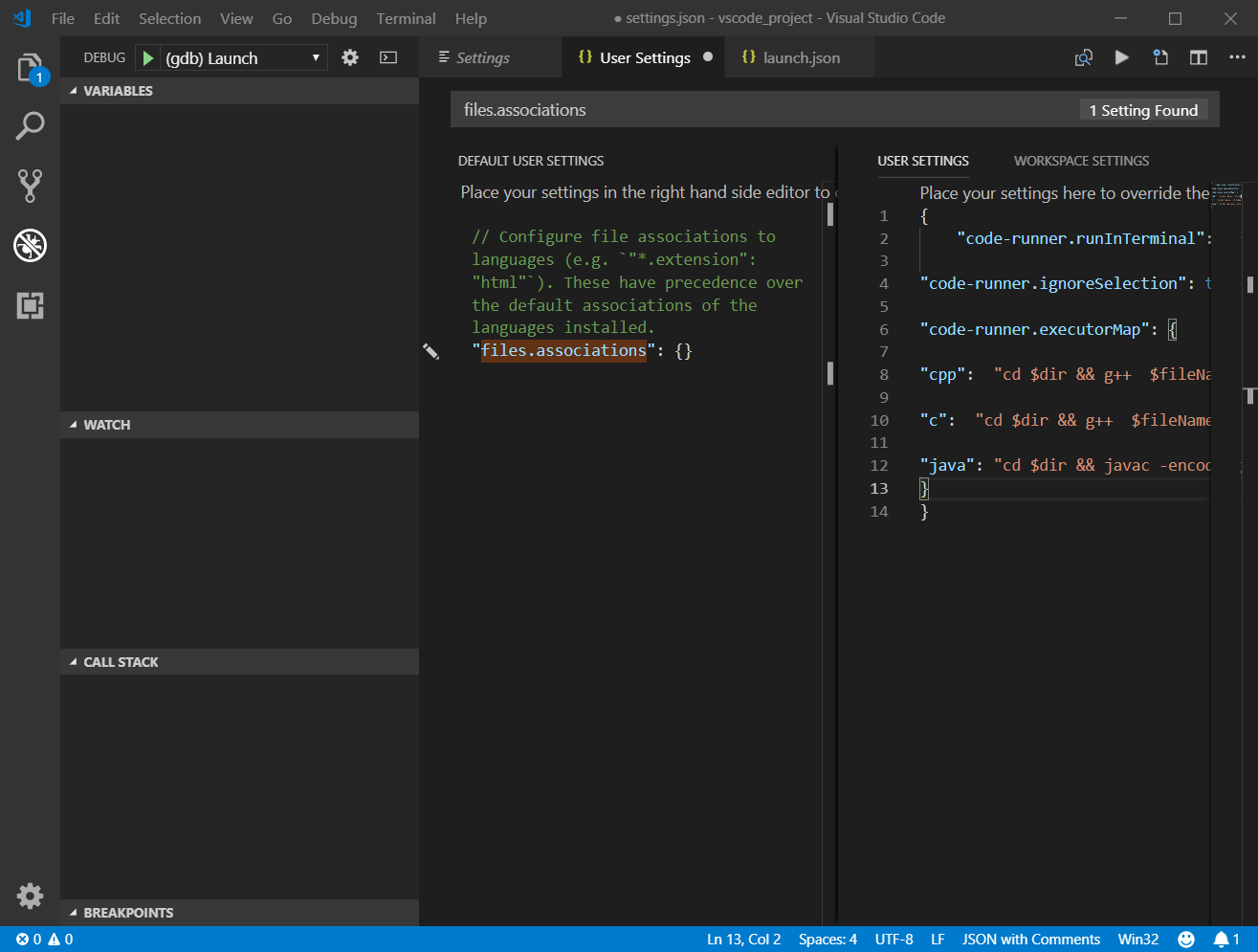
(2)配置launch.json的启动配置文件
随便新建一个文件夹,这里我建立了一个VSCODE_PROJECT文件夹后,再随便新建一个C/C++程序,这里我建立了一个C的测试程序:test.c;进行输入代码测试:
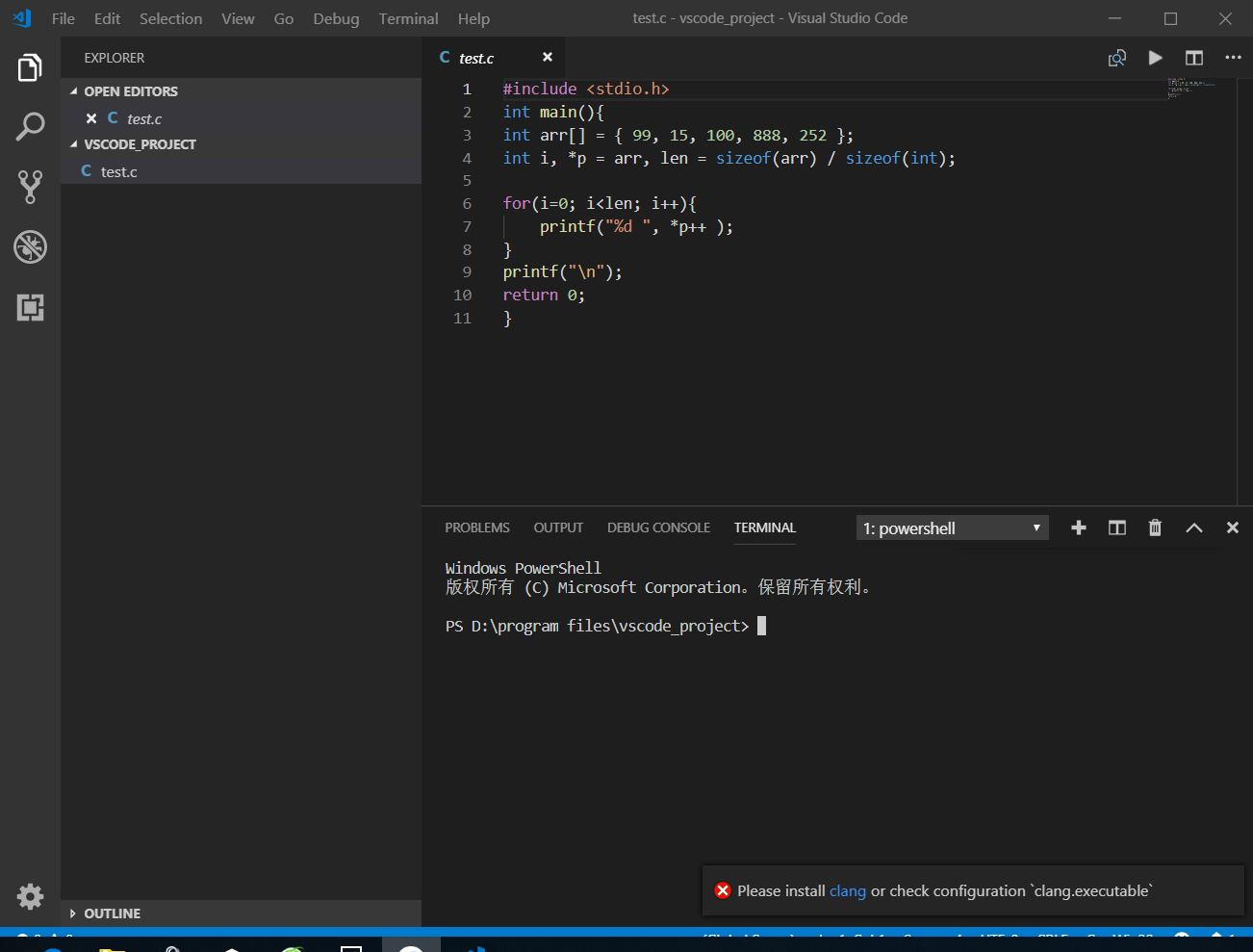
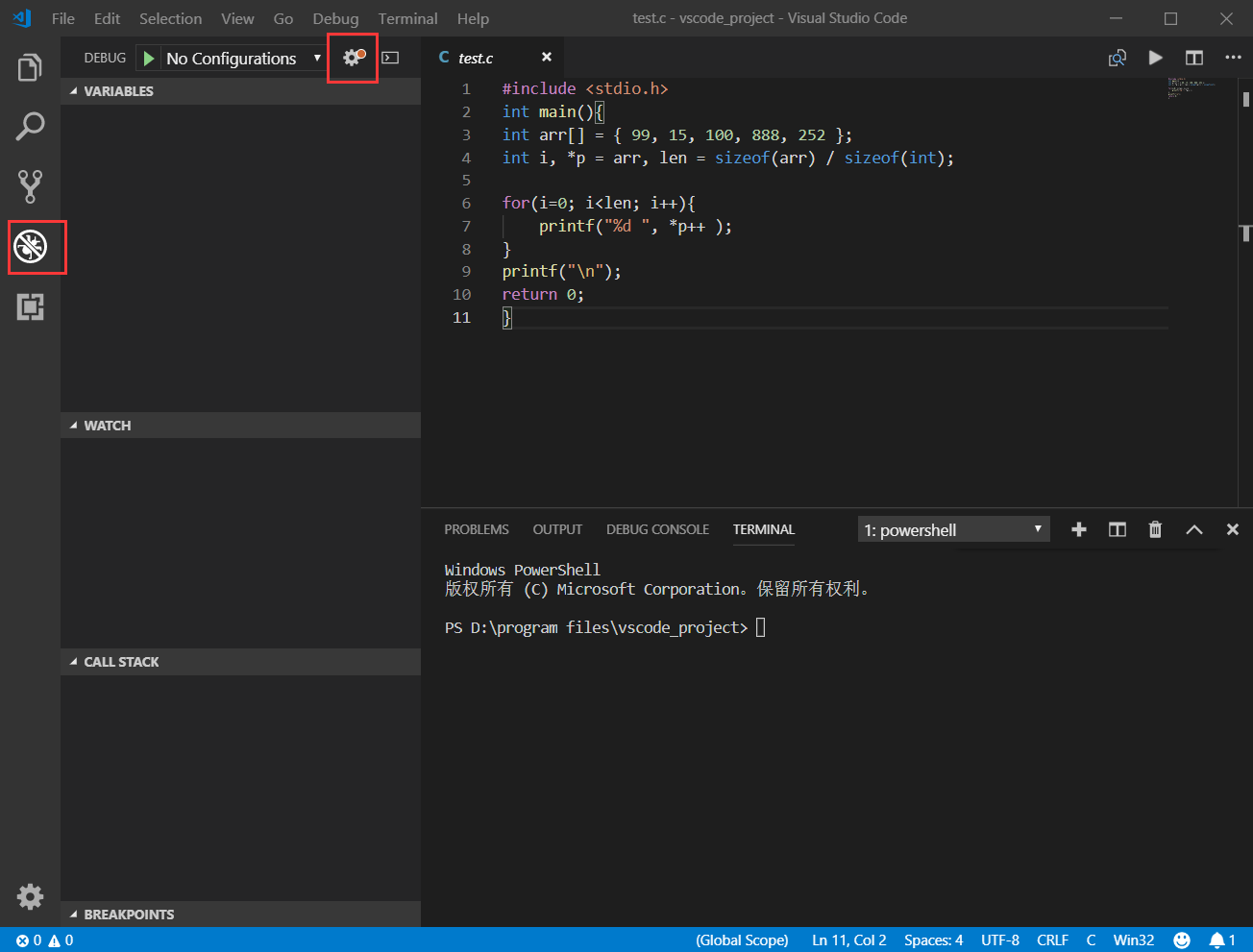
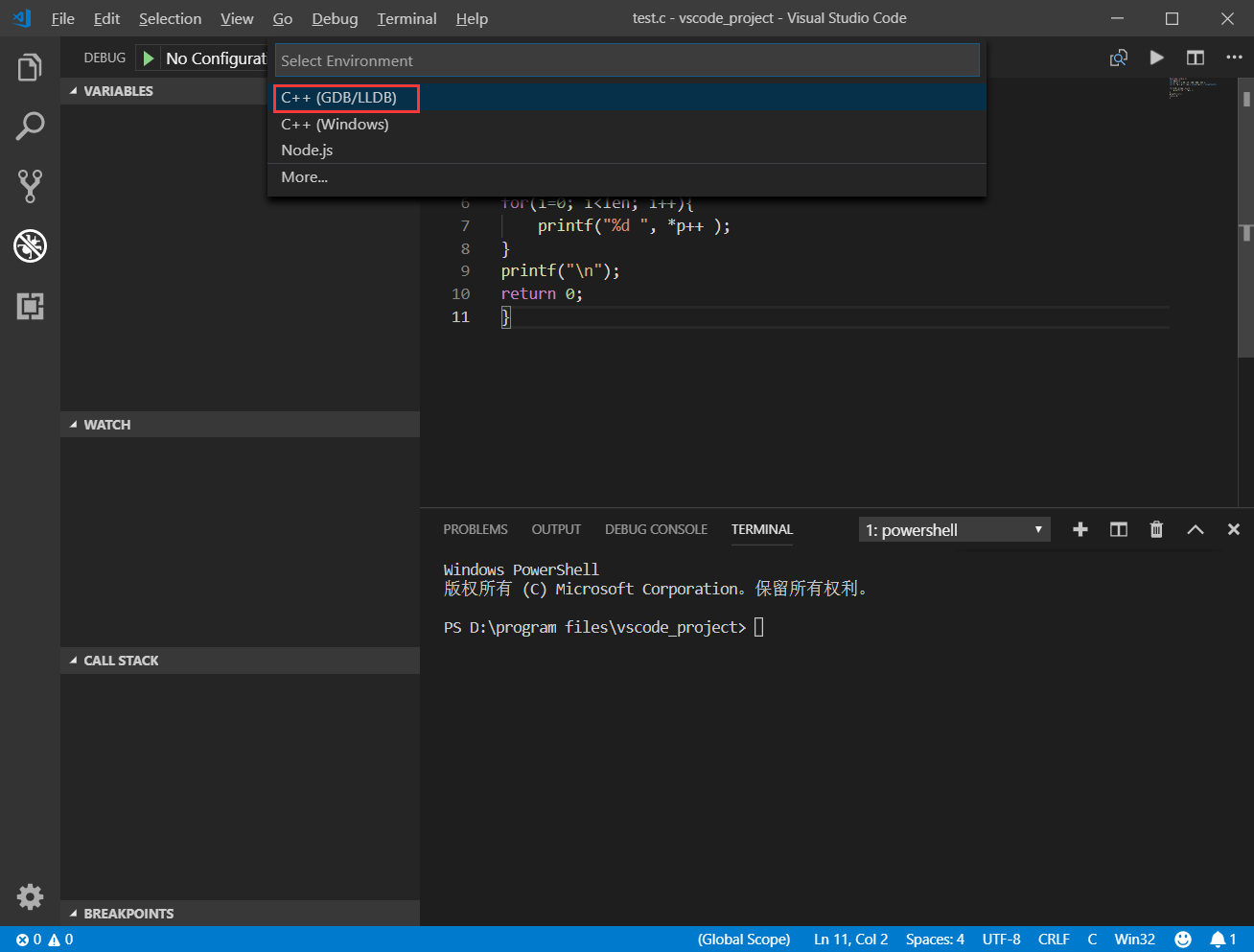
"version": "0.2.0",
"configurations": [
{
"name": "(gdb) Launch",
"type": "cppdbg",
"request": "launch",
"program": "${workspaceRoot}/${fileBasenameNoExtension}.exe",// 将要进行调试的程序的路径
"args": [],
"stopAtEntry": false,
"cwd": "${workspaceFolder}",
"environment": [],
"externalConsole": true,
"MIMode": "gdb",
"miDebuggerPath": "D:/program files/mingw-w64/x86_64-7.2.0-posix-sjlj-rt_v5-rev0/mingw64/bin/gdb",// miDebugger的路径,注意这里要与MinGw的路径对应
"preLaunchTask": "g++", // 调试会话开始前执行的任务,一般为编译程序,c++为g++, c为gcc
"setupCommands": [
{
"description": "Enable pretty-printing for gdb",
"text": "-enable-pretty-printing",
"ignoreFailures": true
}
]
}
]
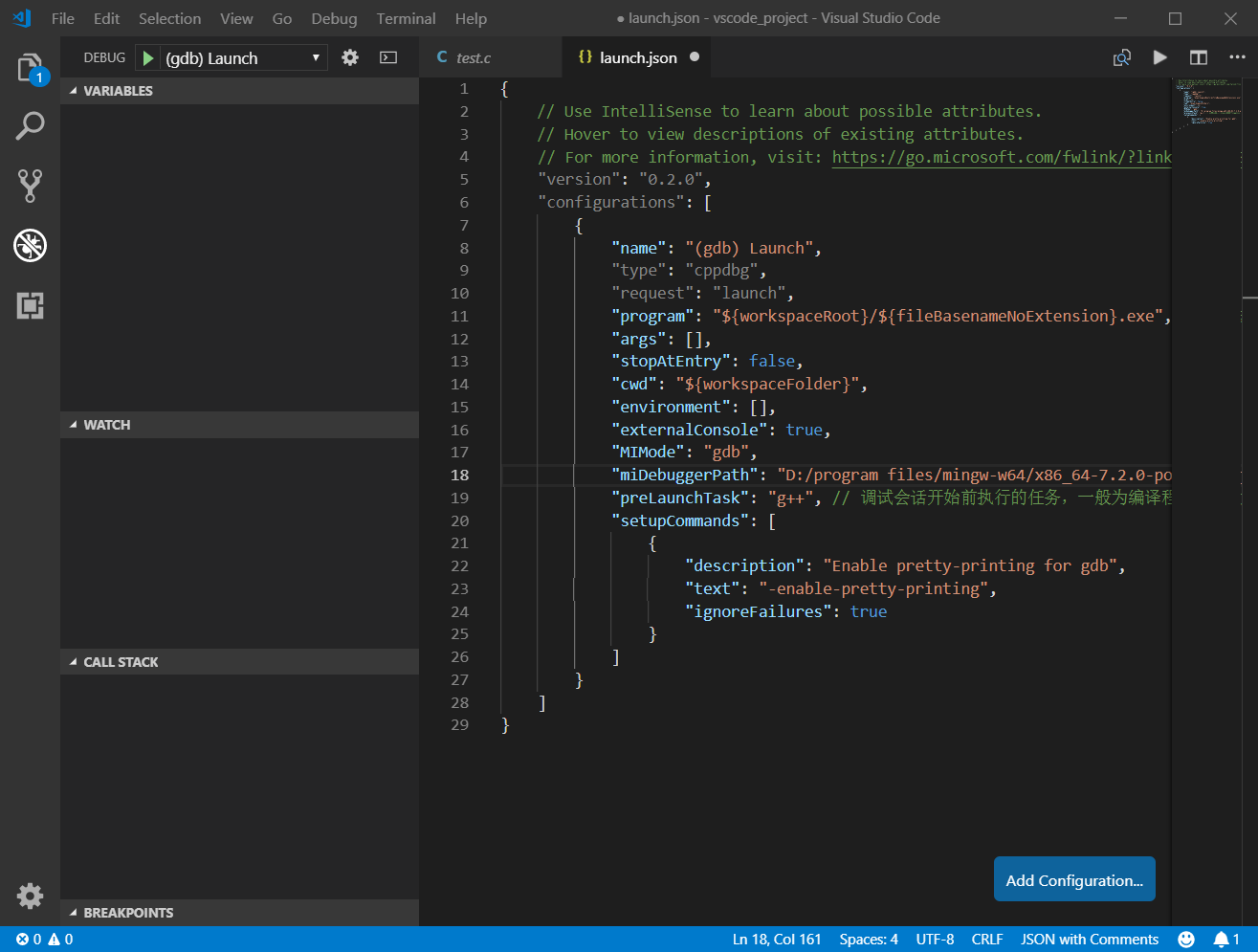
(3)配置tasks.json文件
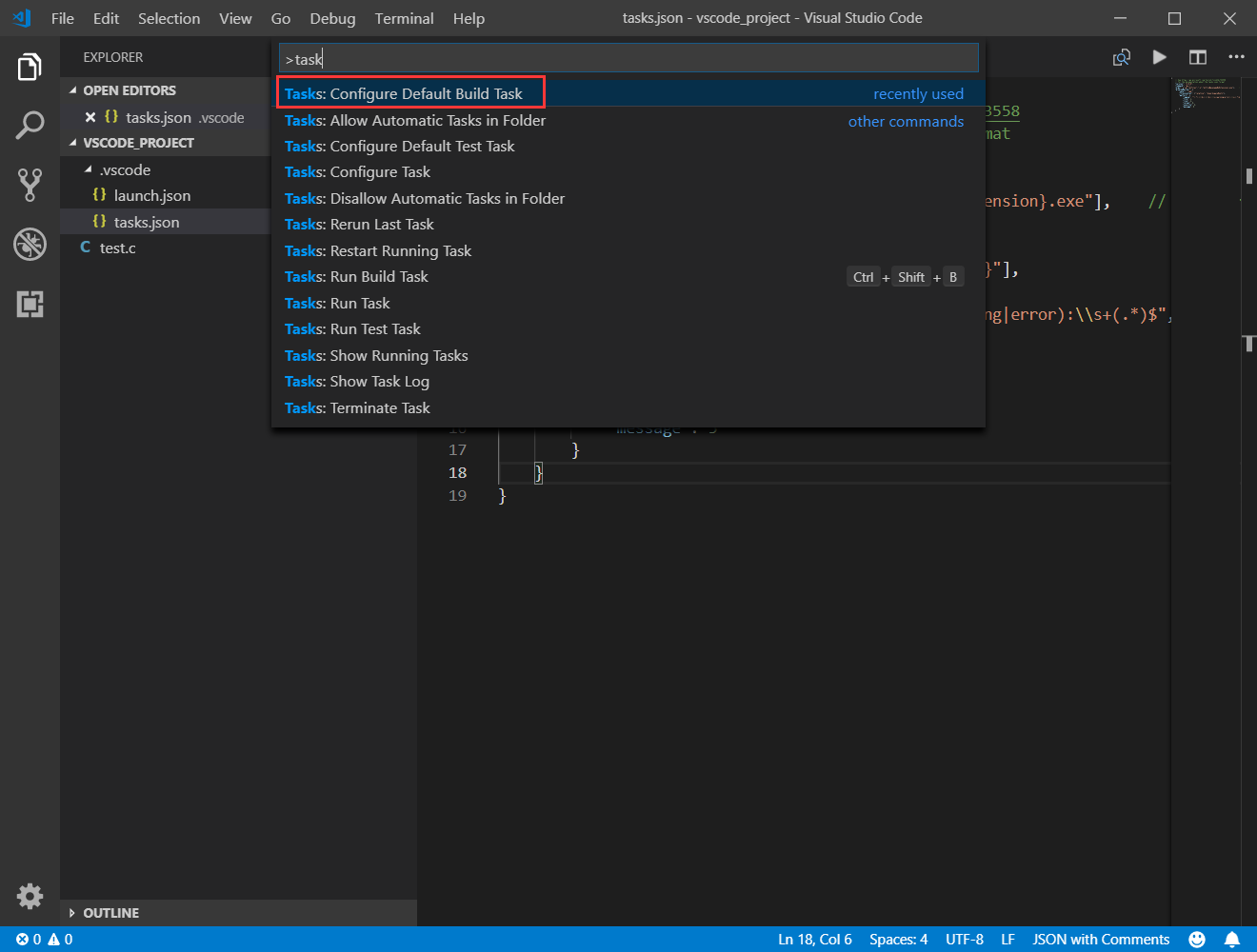
{
"version": "2.0.0",
"command": "g++",
"args": ["-g","${file}","-o","${fileBasenameNoExtension}.exe"], // 编译命令参数
"problemMatcher": {
"owner": "cpp",
"fileLocation": ["relative", "${workspaceRoot}"],
"pattern": {
"regexp": "^(.*):(\\d+):(\\d+):\\s+(warning|error):\\s+(.*)$",
"file": 1,
"line": 2,
"column": 3,
"severity": 4,
"message": 5
}
}
}
(4)配置c_cpp_properties.json
如图所示在view菜单下,选择第一个命令面板,输入C/CPP,选择编辑C/CPP配置,
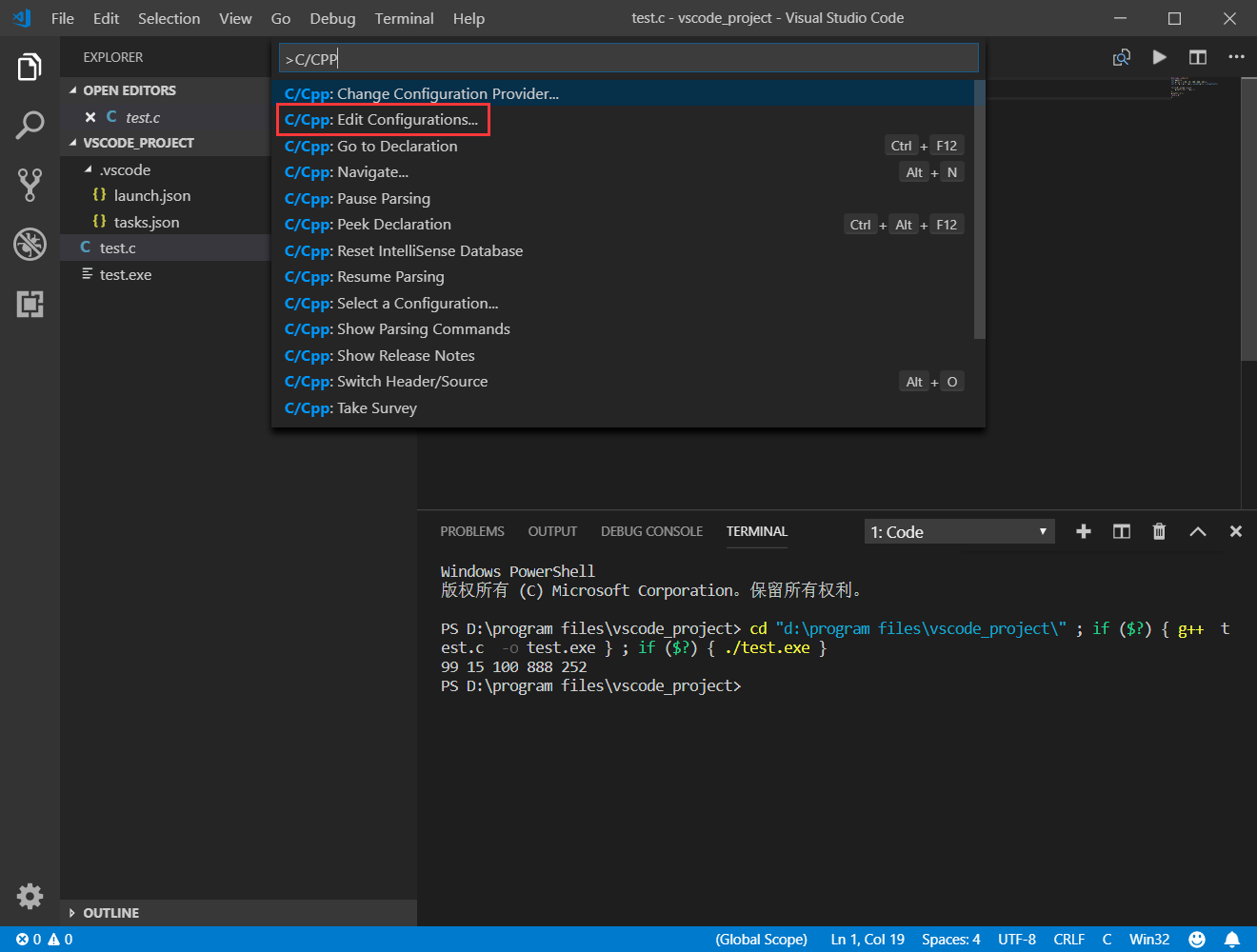
在终端输入gcc -v -E -x c++ nul命令,终端显示出头文件的搜索路径,将这些路径全部添加到inlcludePath中,如下图所示。
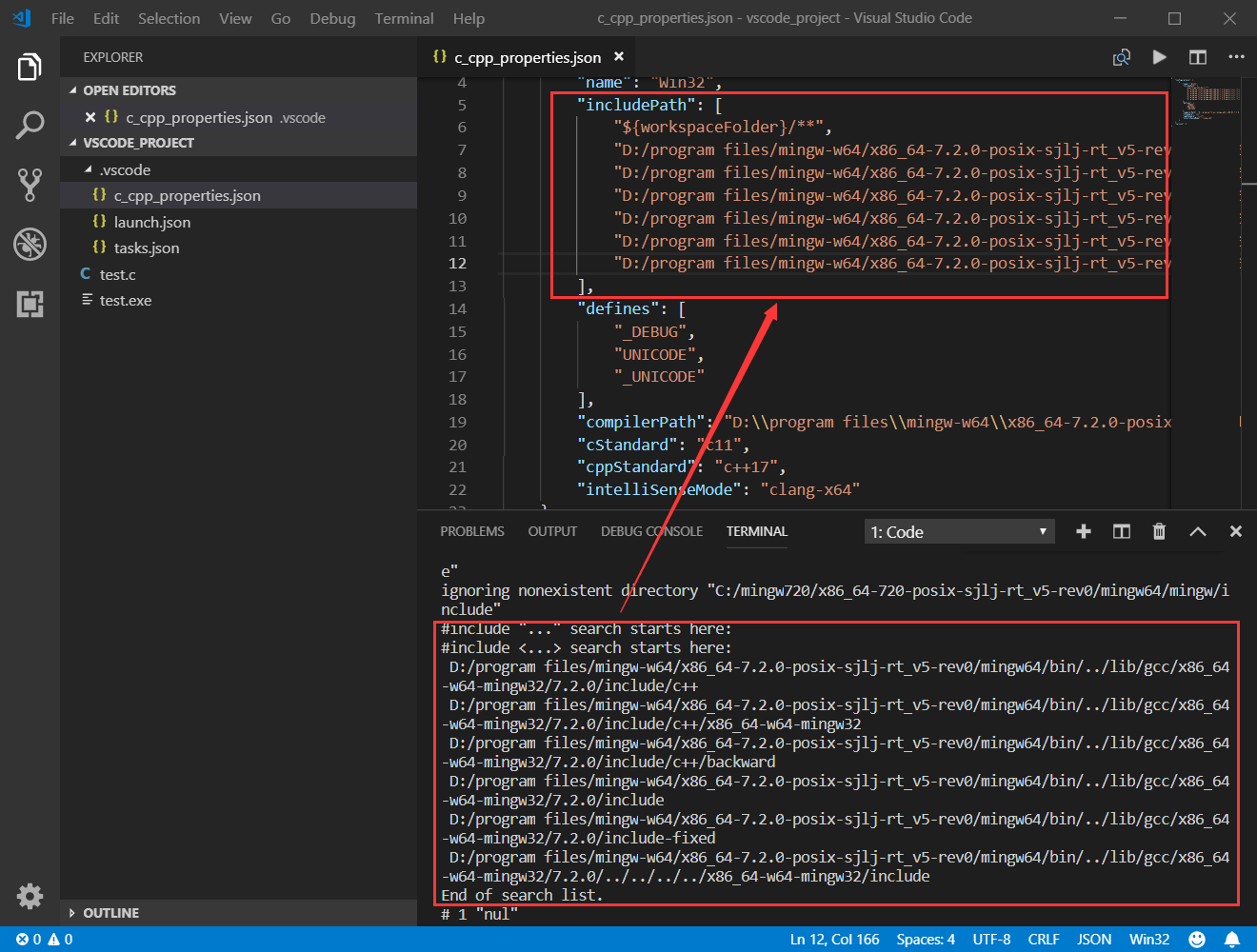
注意:VS code需要为每一个文件夹做单独配置,所以可以把.vscode文件夹放到常用的文件夹的顶层,则该文件夹内的所有子文件夹和文件都能使用该配置,不用每个新建cpp文件就要一套配置。
5. 调试、运行C/C++程序
启用debug进行设置断点,变量监视等操作,如图测试设置一个条件断点i==2时,运行程序
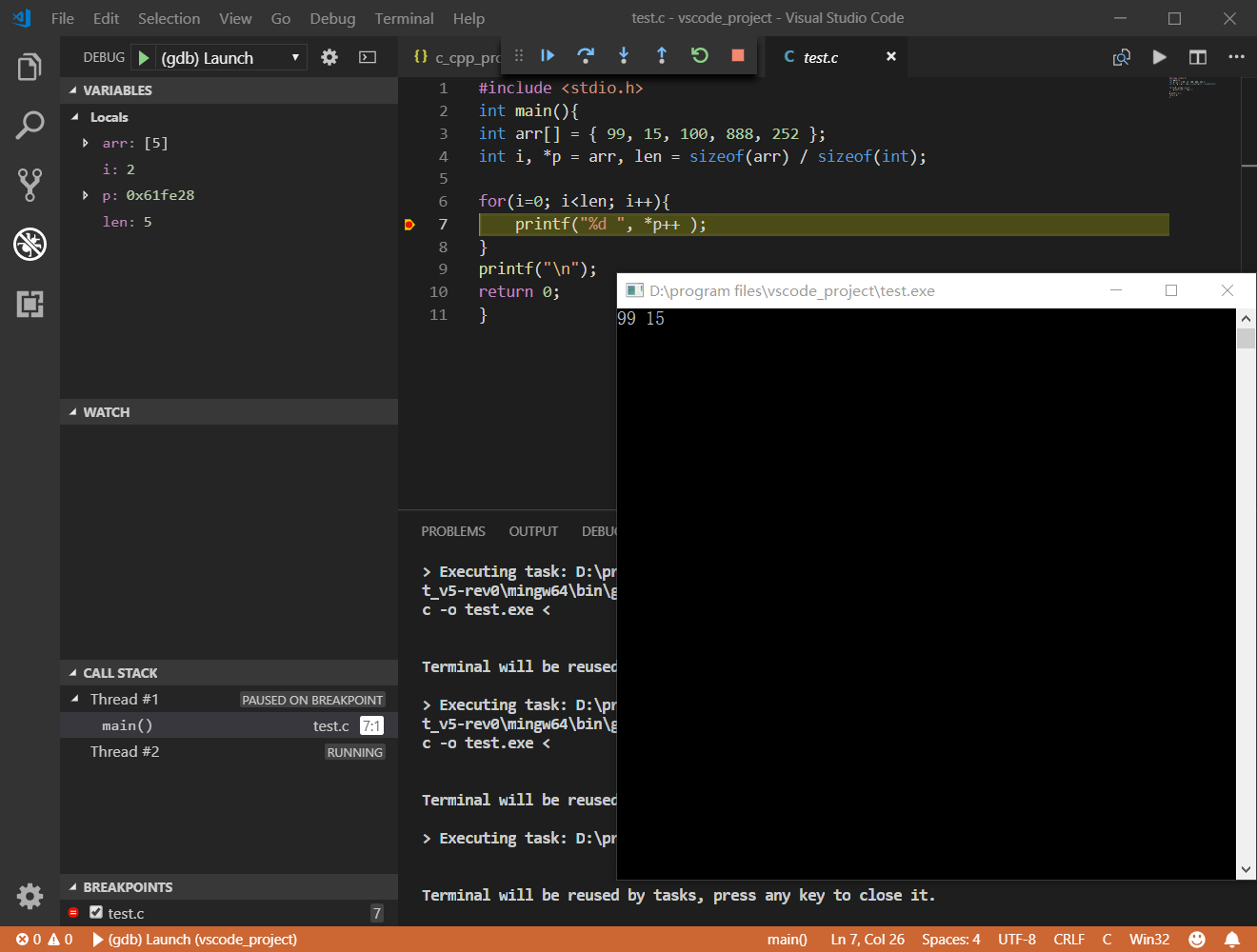
直接运行C/CPP程序,点击run code按钮,运行结果及编译过程可见终端显示,如图所示
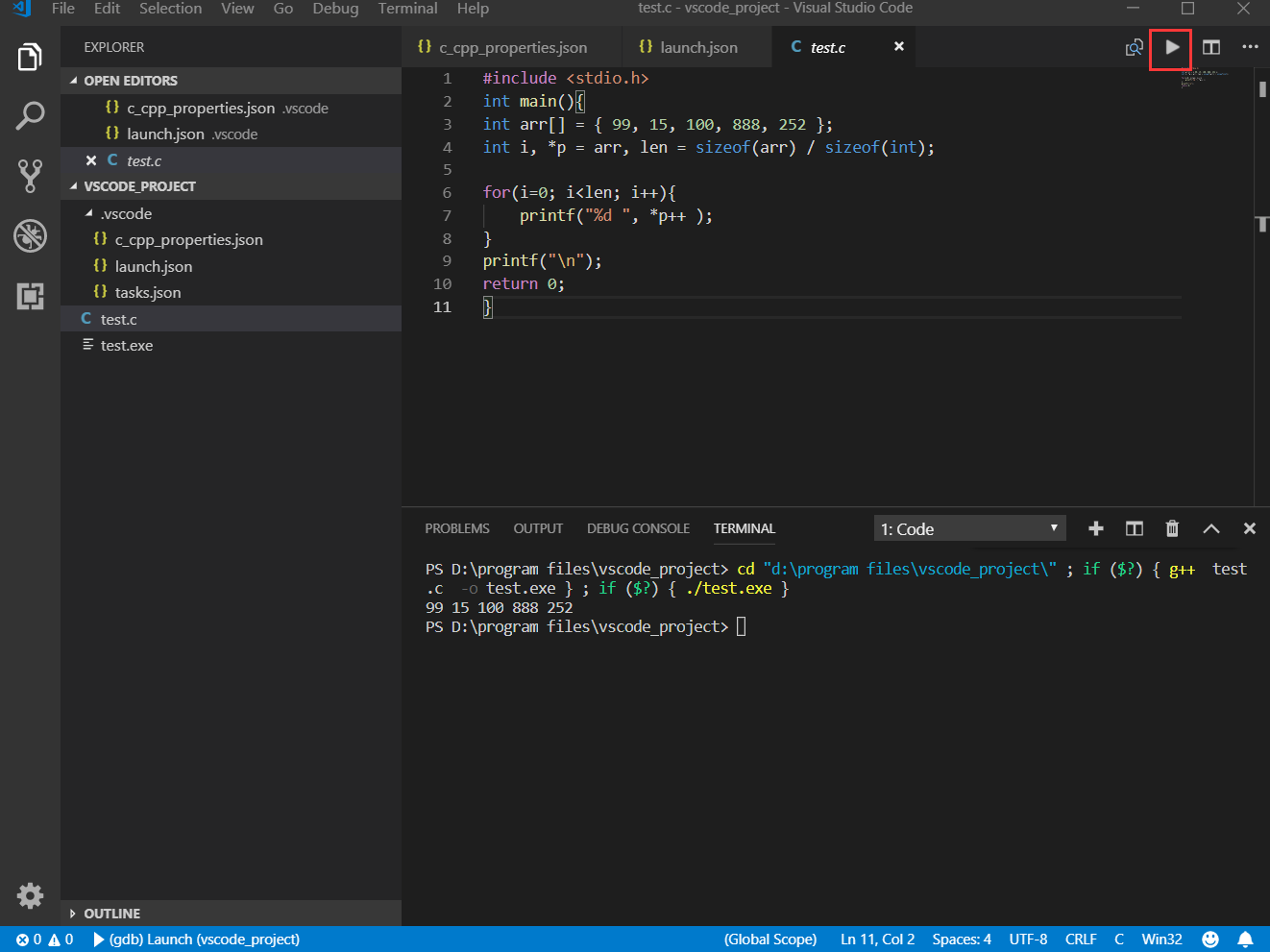
至此,VS code配置、编译、运行C/C++程序基本操作全部完成,可以愉快的玩耍了~






















 2548
2548

 被折叠的 条评论
为什么被折叠?
被折叠的 条评论
为什么被折叠?








